
Windows 10 で新しい Outlook アプリの自動インストールを防止する
Microsoft は最近、KB5051974 更新プログラム (2025 年 2 月の更新プログラムとも呼ばれる) の一部として、新しい Outlook アプリの展開を開始しました。Windows 10 デバイスにこの新しい電子メール クライアントが自動的にインストールされないようにするには、いくつかのオプションがあります。このプロセスには Windows レジストリの変更が含まれますが、技術的な知識がほとんどないユーザーでも実行できます。新しい Outlook アプリが既にコンピューターにインストールされている場合は、アンインストール方法についても説明します。
多くのユーザーは、機能の制限、バグ、再設計されたインターフェイスが原因で、新しい Outlook アプリに不満を表明しています。これらの懸念にもかかわらず、特に Windows 10 および 11 のメールとカレンダー アプリが技術的にサポートされなくなったことを考慮すると、このアプリが不可欠なものになる可能性があることは注目に値します。Outlook のクラシック バージョンはまだ使用できますが、2029 年までに廃止される予定です。
新しい Outlook アプリの自動インストールをブロックする手順
Windows 10 が新しい Outlook アプリを自動的にインストールしないようにするには、次の詳細な手順に従ってください。
-
スタートメニューを起動します。
-
検索バーに「regedit」と入力し、結果からレジストリ エディターを選択します。
-
次のレジストリ パスに移動します。
HKEY_LOCAL_MACHINE\SOFTWARE\Microsoft\WindowsUpdate\Orchestrator\UScheduler_Oobe -
UScheduler_Oobeフォルダーを見つけて右クリックし、[新規] サブメニューに移動して、[文字列値]を選択します。

-
新しい文字列に「BlockedOobeUpdaters」という名前を付けて、Enter キーを押します。
-
新しく作成されたキーを右クリックし、[変更]オプションを選択します。
-
値を[“MS_Outlook”]に設定します。

-
変更を保存するには、 [OK]をクリックします。
-
変更を有効にするには、コンピューターを再起動してください。
これらの手順を完了すると、システムは新しい Outlook アプリを自動的にインストールしなくなります。
新しい Outlook アプリのアンインストール
新しい Outlook アプリを既にインストールしている場合は、次の方法で削除できます。
-
設定を開きます。
-
アプリを選択します。
-
[アプリと機能]に移動します。
-
リストから「Outlook(新規)」を見つけて選択します。
-
[アンインストール]ボタンをクリックします。
-
もう一度「アンインストール」をクリックして確認します。

アンインストール オプションが表示されない場合は、PowerShell を使用して削除してみてください。
-
スタートを開きます。
-
PowerShellを検索し、結果を右クリックして[管理者として実行]を選択します。
-
次のコマンドを入力してEnter キーを押します。
Get-AppxPackage Microsoft. OutlookForWindows | Remove-AppxPackage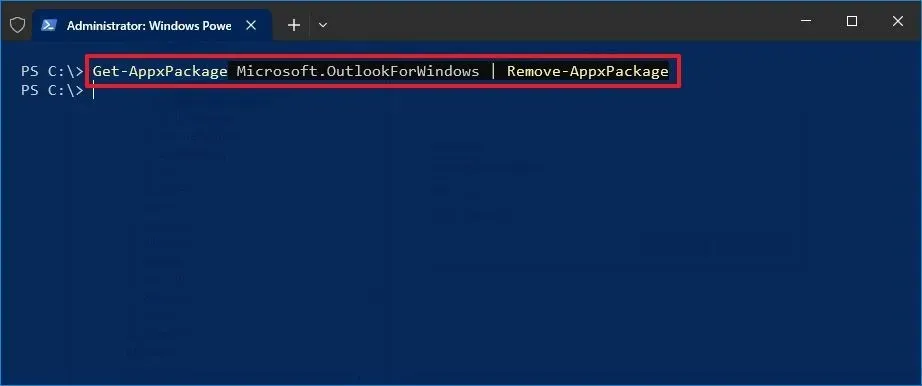
これらの手順に従うと、新しい Outlook アプリがシステムから完全に削除されます。後で元に戻す必要がある場合は、Microsoft Store から新しい Outlook アプリを再インストールできます。
この新しいバージョンをアンインストールすると、Outlook のクラシック バージョンに戻すことができますが、サポートされていないメール アプリとカレンダー アプリは使用できなくなります。
追加の洞察
1.アンインストールした後、新しい Outlook アプリに戻すことはできますか?
はい、気が変わった場合は、いつでも Microsoft Store から新しい Outlook アプリを簡単に再インストールできます。
2.レジストリを変更すると、コンピューター上の他のアプリケーションに影響しますか?
レジストリを変更すると、システムの動作に影響を及ぼす可能性があります。そのため、手順を正確に実行し、事前にシステムをバックアップすることが重要です。
3.新しい Outlook アプリに代わるものはありますか?
従来の Outlook アプリも選択肢の 1 つですが、メール アプリとカレンダー アプリはサポートされなくなったことに注意してください。Windows 10 と互換性のある、市場で入手可能な他のメール クライアントを探すこともできます。




コメントを残す ▼